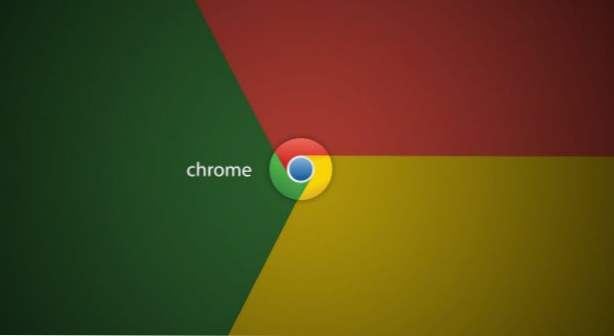
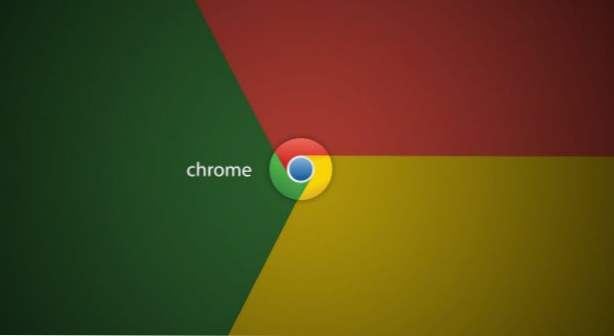
Webbläsarutvidgningar, ibland kända som "tillägg", integreras med din webbläsare för att ge dig ytterligare funktioner och integrera med tjänster du använder. Utvidgningar kan blockera annonser, låta dig spela in din skärm, lägga till sidor direkt på ditt Evernote- eller Pintrest-konto, blockera tidskrävande webbplatser, berätta när en vara du handlar för är billigare på en annan stor detaljhandel och mer.
Extensions kan verkligen förbättra din internetupplevelse, men kom ihåg att för många av dem kan mossa ner saker och göra webbläsaren långsammare. Du bör hålla listan över installerade tillägg relativt korta.
Installera tillägg i Google Chrome
1.Visa Chrome Web Store och klicka på Förlängning i den vänstra panelen.
2. Det finns ett antal filtreringsalternativ som kategori, funktioner, och betyg i den vänstra panelen. Du kan använda dessa för att begränsa det stora urvalet av tillägg till några relevanta. Huvudområdet till höger visar en lista med tillägg i kakelvyn. Varje kakel visar namnet, priset, medelvärdet och antalet betyg för förlängningen. Vanligtvis stör jag inte med tillägg som fått mindre än 4 stjärnor och som har en rating mindre än 100. Dessa kommer sannolikt att vara buggy.
3. Klicka på en kakel för att visa mer information om det. Klicka på flikarna för att läsa en översikt, recensioner, support, och relaterade appar. Jag rekommenderar alltid att kolla in de relaterade tilläggen, eftersom du kanske hittar en konkurrent som gör samma sak bättre. När du bestämmer dig för att du vill installera tillägget, klicka på+ Lägg till i Chromeknappen i övre högra hörnet.
4. Du kommer att få veta vilken åtkomst och behörighet förlängningen ska använda. Om du är bekväm med vad som begärs klickar du på Lägg till tillägg.
5.Mesta förlängningar kommer att visa en ikon i det övre högra hörnet av kromfönstret. Klicka på ikonerna för att få tillgång till snabbinställningar och funktionalitet. Om du vill inaktivera, radera och visa fullständig lista över dina tillägg, gå tillMeny> Fler verktyg> Extensions.

